怎样取消联想win11输入法自动切换 win11禁用shift键切换输入法步骤
更新时间:2024-02-15 18:06:40作者:jiang
联想Win11操作系统在输入法方面自带了自动切换功能,这使得用户在不同的应用程序之间切换输入法变得更加便捷,有些用户可能并不习惯这种自动切换,特别是当使用Shift键进行大写字母输入时,输入法会自动切换成其他语言,给用户带来了不便。幸运的是Win11提供了禁用Shift键切换输入法的选项,让用户可以根据自己的需要来进行设置。下面我们将介绍一下禁用Shift键切换输入法的具体步骤,帮助用户更好地操作Win11系统。
步骤如下:
1.点击语言和区域
在时间和语言中点击【语言和区域】。
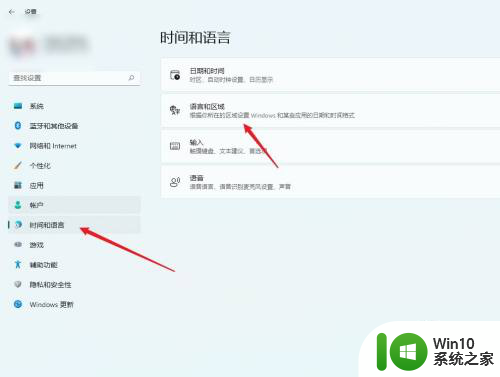
2.点击语言选项
找到中文,点击【语言选项】。
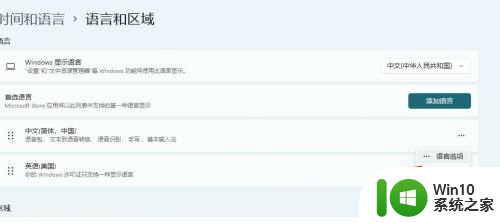
3.点击键盘选项
在页面下方点击【微软拼音—键盘选项】。
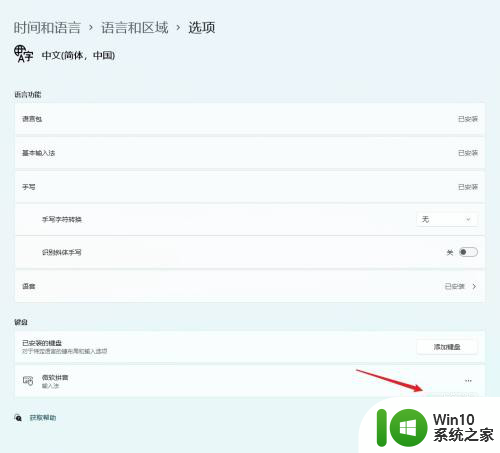
4.点击按键
在页面中点击【按键】。
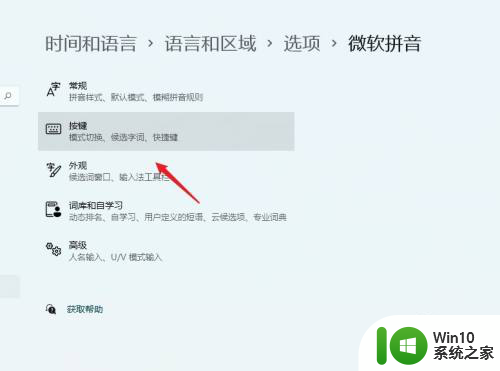
5.取消shift
取消shift切换中英文模式。
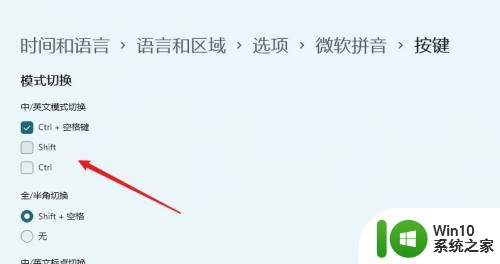
以上就是如何取消联想win11输入法自动切换的全部内容,还有不清楚的用户可以参考一下小编的步骤进行操作,希望能对大家有所帮助。
怎样取消联想win11输入法自动切换 win11禁用shift键切换输入法步骤相关教程
- win11禁用shift切换输入法的详细步骤 win11怎么禁用shift切换输入法
- win11不能切换输入法如何解决 win11无法切换输入法怎么办
- win11修改键盘切换输入法快捷键的方法 如何在win11系统中自定义输入法切换的快捷键
- win11任务栏输入自动中英切换 Win11输入法中英文切换频繁解决方法
- win11不能切换输入法的详细解决步骤 win11无法切换输入法如何解决
- win11系统切换输入法快捷键设置在哪里 win11切换输入法快捷键怎么设置
- win11输入法按不出来怎么办 win11切换不了输入法怎么解决
- win11切换音频输出设备的方法 win11怎么切换声音输出设备
- win11怎么设置壁纸自动切换 win11主题自动切换的方法
- win11输入法无法打开如何解决 win11输入法无法切换中英文如何处理
- win11多桌面切换的图文步骤 win11 桌面切换快捷键是哪个
- win11禁用输入法的方法 win11怎么禁用输入法
- win11系统启动explorer.exe无响应怎么解决 Win11系统启动时explorer.exe停止工作如何处理
- win11显卡控制面板不见了如何找回 win11显卡控制面板丢失怎么办
- win11安卓子系统更新到1.8.32836.0版本 可以调用gpu独立显卡 Win11安卓子系统1.8.32836.0版本GPU独立显卡支持
- Win11电脑中服务器时间与本地时间不一致如何处理 Win11电脑服务器时间与本地时间不同怎么办
win11系统教程推荐
- 1 win11安卓子系统更新到1.8.32836.0版本 可以调用gpu独立显卡 Win11安卓子系统1.8.32836.0版本GPU独立显卡支持
- 2 Win11电脑中服务器时间与本地时间不一致如何处理 Win11电脑服务器时间与本地时间不同怎么办
- 3 win11系统禁用笔记本自带键盘的有效方法 如何在win11系统下禁用笔记本自带键盘
- 4 升级Win11 22000.588时提示“不满足系统要求”如何解决 Win11 22000.588系统要求不满足怎么办
- 5 预览体验计划win11更新不了如何解决 Win11更新失败怎么办
- 6 Win11系统蓝屏显示你的电脑遇到问题需要重新启动如何解决 Win11系统蓝屏显示如何定位和解决问题
- 7 win11自动修复提示无法修复你的电脑srttrail.txt如何解决 Win11自动修复提示srttrail.txt无法修复解决方法
- 8 开启tpm还是显示不支持win11系统如何解决 如何在不支持Win11系统的设备上开启TPM功能
- 9 华硕笔记本升级win11错误代码0xC1900101或0x80070002的解决方法 华硕笔记本win11升级失败解决方法
- 10 win11玩游戏老是弹出输入法解决方法 Win11玩游戏输入法弹出怎么办
win11系统推荐
- 1 win11系统下载纯净版iso镜像文件
- 2 windows11正式版安装包下载地址v2023.10
- 3 windows11中文版下载地址v2023.08
- 4 win11预览版2023.08中文iso镜像下载v2023.08
- 5 windows11 2023.07 beta版iso镜像下载v2023.07
- 6 windows11 2023.06正式版iso镜像下载v2023.06
- 7 win11安卓子系统Windows Subsystem For Android离线下载
- 8 游戏专用Ghost win11 64位智能装机版
- 9 中关村win11 64位中文版镜像
- 10 戴尔笔记本专用win11 64位 最新官方版